Blendenflecke genau platzieren

Die Wirkung von »Renderfilter > Blendenflecke« hängt entscheidend von seiner exakten Positionierung ab, da sich die einzelnen Flecken je nach dem gesetzten Mittelpunkt anders im Bild verteilen.
Doch aufgrund der altbackenen, winzigen Vorschau des Filters könnten Sie im Prinzip nur raten, wo genau der Mittelpunkt der Lichtbrechung landen wird, gäbe es da nicht einen kleinen Trick mit der »Alt«-Taste.
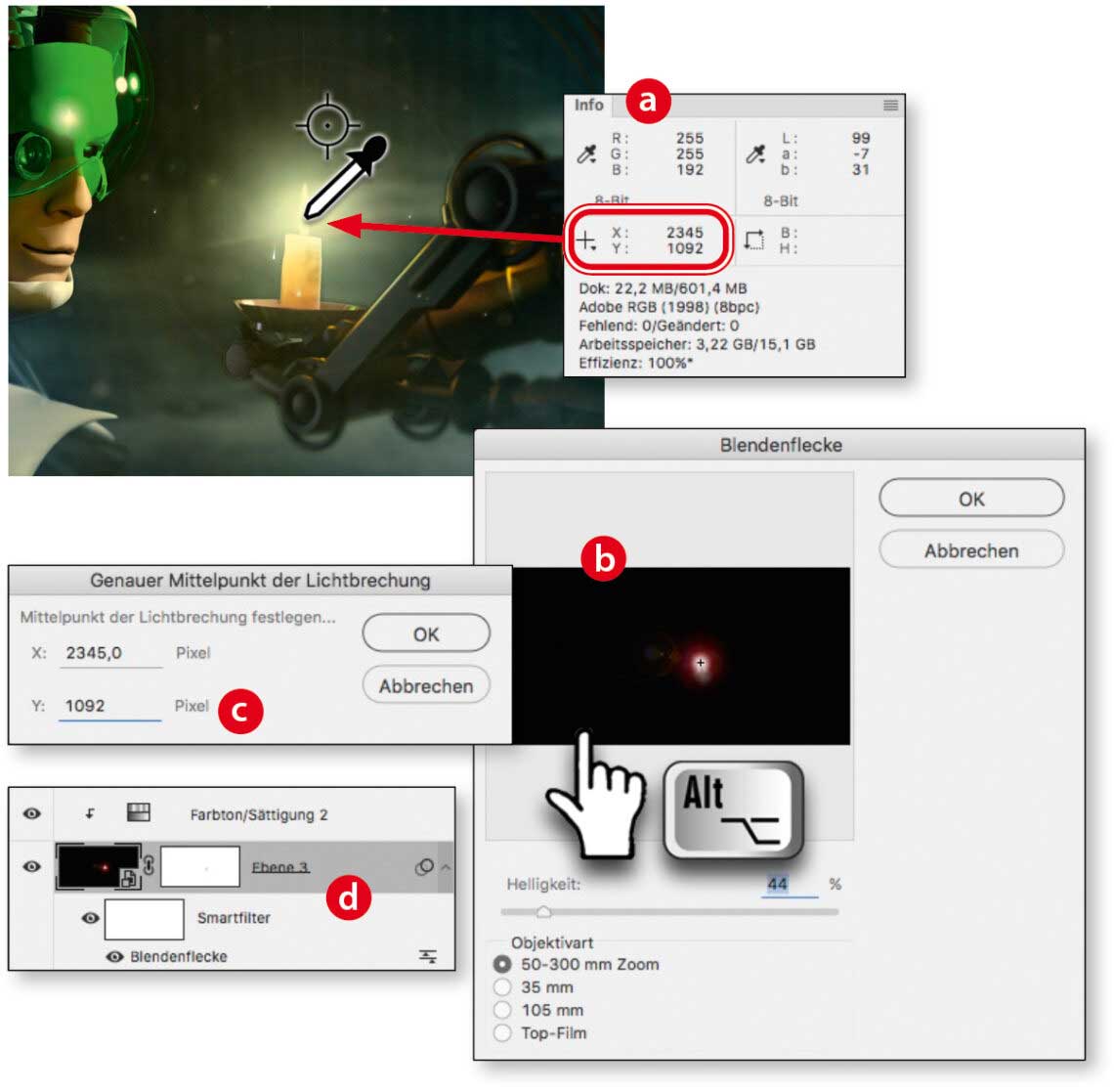
Aber Schritt für Schritt: Um sich beim Verwenden des Filters alle Möglichkeiten offen zu halten, legen Sie eine schwarz gefüllte Ebene an, wandeln sie in ein Smartobjekt um und ändern den Ebenenmodus auf »Negativ multiplizieren«. Aktivieren Sie das »Farbaufnahme-Werkzeug«, das Sie in der Werkzeuggruppe der »Pipette« finden, zoomen Sie weit ins Bild hinein und klicken Sie präzise an die Stelle, an der der Mittelpunkt liegen soll. Dadurch öffnet sich automatisch die »Info«-Palette, in der Sie die Koordinaten des Mauszeigers über dem gesetzten Punkt ablesen können (a). Rufen Sie nun den »Blendenflecke«-Filter auf und klicken Sie mit gehaltener »Alt«-Taste in das Vorschaufensterchen (b). Im sich öffnenden Dialog tragen Sie die ermittelten Koordinaten für den Mittelpunkt der Lichtbrechung ein (c). Da der Filter nicht direkt ins Bild, sondern auf einer eigenen Smartobjekt-Ebene berechnet wurde, können Sie die Farben des Effekts mit einer Einstellungsebene »Farbton/Sättigung« nachträglich verändern (Schnittmaske nicht vergessen), die Filterwirkung maskieren oder nachträglich bei Bedarf anpassen (d).





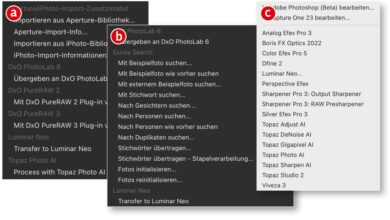
Super Tipp, vielen Dank! Ich hatte bislang vor dem Verwenden des Blendfleckenfilters die Arbeitsfläche meines Bildes auf Quadrat geändert, um die Platzierung besser einschätzen zu können. Das war natürlich nicht so komfortabel.